
Tartalomjegyzék:
- Szerző John Day [email protected].
- Public 2024-01-30 09:44.
- Utoljára módosítva 2025-01-23 14:48.

EZ A PROJEKT MÉG FOLYAMATOS MUNKA VISSZAJELZÉS !!! Ez az oktatóanyag végigvezeti Önt a szabályozható és konfigurálható közlekedési lámpák készletének létrehozásán, miközben megtanítja az Arduino alapjait. Bizonyos ismeretekre van szükség, és erősen ajánlom, hogy olvassa el és kövesse végig a következő dokumentum legtöbb, ha nem minden oldalát, amelyeket a csodálatos Arduino.cc emberek készítettek! Arduino - Kezdeti útmutató Ez a dokumentum egyszerű kifejezésekkel ismerteti az alapvető elektronikus alkatrészeket fogjuk használni és hogyan kell használni, leírja a digitális, analóg és soros bemeneteket és kimeneteket és azok használatát is. Lehet, hogy elolvasta az előző oktatóanyagomat a közlekedési lámpákról, ez hasonló koncepció lesz, de könnyebb lesz felépíteni és még sok funkcióban gazdag, az Arduino fejlesztői környezet egyszerűsége miatt. Ezt a projektet követően érdemes lehet kiterjeszteni…+ A lámpák működtetésére keresztutakon (a sorozat összetettségének bővítése).+ A beállítások programozhatóvá tétele + az EEPROM és a soros port használatával.+ A lámpák kommunikálása egy másik Arduino -val, amely ugyanazt a kódot futtatja.
1. lépés: Alkatrészek
Szükséged lesz néhány alkatrészre, ha már megtetted az előző projektemet az AVR mikroprocesszorokról, akkor nem kell újra megvásárolnod ugyanazokat a dolgokat, csak az Arduino és az USB vezetékre van szükséged, amelyeket a Tinker.it -től és néhány 5 V -os piezo hangszóró. Ezek a minimális követelmények, amelyeket többet is rendelhet a projekt biztonsági mentéséhez vagy bővítéséhez. 1x kenyeretábla (34-0655) 1x áthidaló link (34-0495) 2x piros LED (55-0155) 1x narancssárga (nem borostyánsárga) LED (55-0124) 2x zöld LED (55-0120) 1x fehér LED (55-1640)) 1x Piezo Sounder (35-0282) 1x Push to make gomb (78-0630) 1x 10K ellenállás (62-0394) 1x 220ohm ellenállás (62-0354) Választható-1x 3 m USB kábel (19-8662) Rapid Online-£ 20.701x Arduino DiecimilaTinker.it- 20,35 £ és nézd meg, találsz -e olyan részeket, amelyekkel később játszhatsz. További LED -ek és egyéb bitek, amelyekkel játszani tudsz. Jó hír, hogy ehhez a projekthez nem lesz szükség semmilyen eszközre vagy forrasztásra, csak össze kell nyomni a biteket! Miután megvan az összes alkatrész, készen áll a projekt összeszerelésére, de ha azt tervezi, hogy ezt a projektet állandóbbá kívánja tenni, akkor szerezzen be valamilyen szalaglemezt, amellyel forraszthatja le a munkáját.
2. lépés: Az első lépések
Az első lépések egyszerűek, egyszerűen elrendezés és ellenőrizze az összes összetevőt, a legjobb, ha az Arduino a kenyértábla bal oldalán található, és le van választva, majd egyszerűen kövesse a következő lépéseket az egyes összetevők hozzáadásához a kenyérlaphoz, és kösse össze a táblát az Arduino -t, és végül programozza be az Arduino -t, miután tesztelheti a működését, és megjegyzésekkel elolvashatja a kódot, hogy megnézze, mi történik.
3. lépés: LED -ek

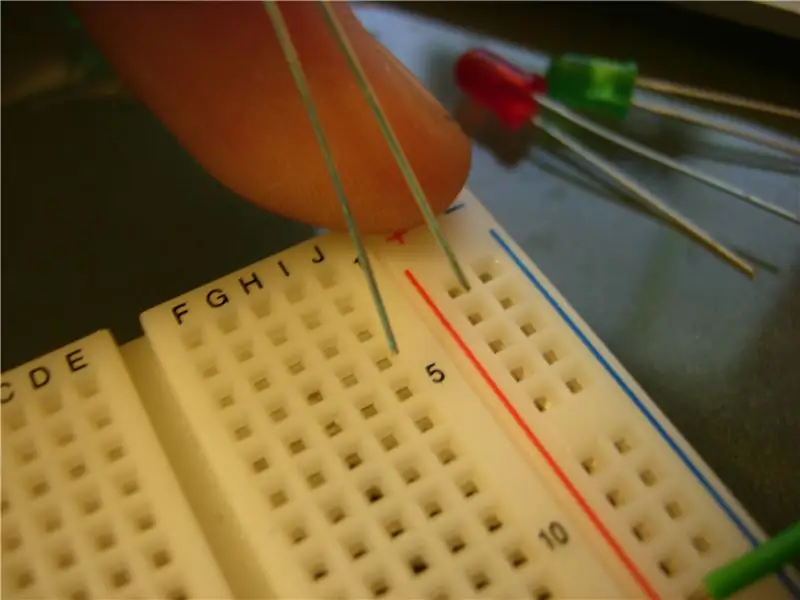

Mielőtt elkezdenénk, győződjünk meg arról, hogy minden LED megfelelően van csatlakoztatva. A rövid vezeték a jobb oldalon, a hosszabb pedig a bal oldalon található. Később hozzáadjuk az ellenállásokat, ezért ügyeljen arra, hogy ne csatlakoztasson semmilyen áramot, mert károsíthatja a LED -eket. Az alábbi képen a hosszú és rövid vezetékek láthatók, majd a második a képen látható, hogyan kell bekötni őket, a harmadik a sorrendet. TIPP! Győződjön meg arról, hogy a LED -ek eloszlanak az 5 oszlopos bitről a két oszlopos bitre, különben nem működnek, és rövidzárlat lép fel.
4. lépés: Piezo



Visszatérünk erre, és felemelnünk kell, hogy áthelyezzük az áthidalókat az Arduino -ba, de most csak helyezzük a helyükre egy tűvel a középső szakasz mindkét oldalán, hogy ne zárjuk rövidre a két csap között. a táblacsapok balról jobbra vannak összekötve az 5 -ös két szakaszban, középen egy osztóval, amely elválasztja a két szakaszt, és a 2 külső csap felülről lefelé két oszlopban van összekötve, ezek mindkét oldalon vannak, de nem a tábla egyik oldala a másik felé, más szavakkal ezek szükség esetén két, egymástól független áramkör létrehozására használhatók. Ezenkívül egyes táblákon a felső és az alsó fele nincs összekötve, így előfordulhat, hogy az ugrást egy vezetéket a felső felétől az alsó feléig, ha az áramkör nem működik.
5. lépés: Gomb




A gombnak 4 csapja van, győződjön meg arról, hogy ezek mind össze vannak kötve, és ne hajoljon meg, mint a Piezo esetében, hogy üljön a középső elválasztón. A felső vezeték után a jobb felső csap a függőleges csapok piros oldalába, mint pl. LED -ek (lásd az alábbi mellékelt 2. képet) Használja az ellenállást BROWN BLACK ORANGE GOLD (10k), és kösse be az alábbi 4. képen látható módon. (A jobb alsó saroktól függőlegesen lefelé a táblán, egy kis út 1 hüvelyk elég).
6. lépés: Ellenállások



Használja a 220 ohmos ellenállások vezetékeit a LED -ekről az osztón keresztül az ugyanazon sorba a másik oldalon (lásd például a 2. képet), és ismételje meg az összes LED -et. Adja hozzá a fehér LED -et a Piezo és a gomb közé, és adjon hozzá ellenállást LED is. Az alábbi 3. kép a végeredményt mutatja. (vegye figyelembe, hogy a ZÖLD huzal nem szükséges, hacsak az áramköre nem úgy működik, mint az enyém, akkor egyesíti a táblák felső felét az alsó felével, mivel egyes táblák fel vannak osztva).
7. lépés: huzalozás




Most bekötjük az Arduino -t a kenyértáblához, a vezetékek sorrendben vannak fentről lefelé, és ne keresztezzék egymást, így ha a rossz fények nem megfelelő időben gyulladnak ki, pattintsa vissza a kábeleket a megfelelő helyre … Képek Az alábbiakban bemutatjuk, hogyan kell ezeket bekötni. 2. és 3. kép: Az 5 V -os vonalról lépjen az ellenállásba, amelyet elhelyeztünk a gombból. 4. és 5. csatlakoztatta a LED -ek katódját. 6. kép: A LED -ek sorba vannak kötve a 13 -as tűtől a 8 -ig, kezdve a felső LED -től, amely lefelé halad a kenyértáblán. Ezért mondtam, hogy a táblát balra kell tartani, mivel az alábbiak szerint lehet bekötni … 13 o -------- o ---/\/\/\/\/\ --- --- O --- | 12 o -------- o ---/\/\/\/\/\ --- --- O --- | 11 o -------- o ---/\/\/\/\/\ --- --- O --- | 10 o -------- o ---/\/\/\/\/\- ---- O --- | 09 o -------- o ---/\/\/\/\/\ --- --- O --- | 7. kép: huzalozás narancssárga vezetékek, mint korábban a Piezo -hoz (8. tüske), várakozó LED (7. tüske) és gomb (6. tű) Megjegyzés: a 6. tű helyzete kritikus, máskülönben a közlekedési lámpák folyamatosan cikázni fognak, mintha a gombot lenyomva tartanák.
8. lépés: Az Arduino programozása
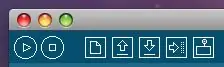
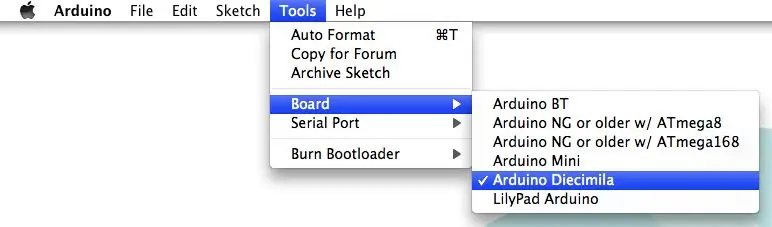
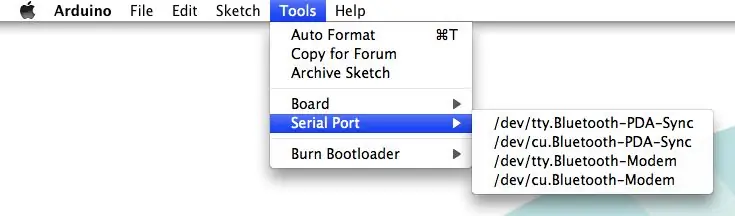
Az Arduino programozása nem lehet egyszerűbb, de meg kell mondanunk az Arduino IDE -nek, hol keressük az Arduino -t, és milyen típusú Arduino -val kell beszélni. Ha meg szeretné mondani, hogy milyen típusú beszélni kell, lépjen a TOOLS> BOARD> ARDUINO DIECIMILA oldalra. ahol az Arduino -t kell keresni, lépjen a TOOLS> SERIAL PORT menüpontra, és válassza ki a leglogikusabb portot, és azt fogja mondani, hogy usb soros vagy valami hasonló, nem pedig bluetooth vagy bármi más, a legrosszabb esetben rosszul értelmezi és be kell állítania Most nyissa meg a csatolt PDE-fájlt, és töltse fel a táblára, ha megnyomja a gombot egy nyíllal, amely néhány pontra mutat… a kódot, nyomja meg a jobbra lévő gombot (soros monitor), hogy terminálszerű interfésszel vezérelje a táblát.
9. lépés: És mindannyian boldogan éltek… a vége után
Kész! A kódon keresztül írtam megjegyzéseket, és elolvashatja ezeket, hogy megtudja, mit tesz az egyes sorok, majd próbálja meg bánni vele, hogy mi történik, legrosszabb esetben csak visszaállíthatja az eredeti állapotát. Ha azonban többre van szüksége segítség vagy útmutatás Az alábbiakban néhány linket és forrást találok … Mielőtt elindulok, szeretnék köszönetet mondani Alexnek és a Tinker.it csapatának, akik az egyik kezdő műhelyükben megtanítottak mindenre, amit tudok, igazán zseniálisak abban, amit csinálnak, köszönöm!!! Köszönet a Sparkfun.com -nak és a Rapidonline.com -nak is, akik az arduino alkatrészeinek csodálatos forrásai! Linkek és forrásokArduino.cc - Ez az ArduinoGuide otthona - Ez az útmutató ajánlott olvasmány! Rapid Online - Egyesült Királyság kiskereskedője a ma használt alkatrészekhez.it - Az Arduino brit kiskereskedője Digikey - amerikai kiskereskedő a ma használt alkatrészekhez Sparkfun - Az Arduino amerikai kiskereskedője kódok stb … Köszönjük, hogy elolvasta, és jó szórakozást!
Ajánlott:
Intelligens közlekedési lámpák: 6 lépés

Intelligens közlekedési lámpák: Miért készítettem ezt a projektet? A Howest Kortijk diákja vagyok. Ez egy iskolai projekt a második félévem MCT -jéhez. Amikor vezetem az autómat és nyugodt az utcákon, felesleges piros lámpák elé állni, amikor nincs más forgalom az ellenkezőben
Arduino közlekedési lámpa vezérlő az RBG Led - használatával 4-utas: 3 lépés

Arduino közlekedési lámpa vezérlő az RBG Led | használatával Négyirányú: Ebben a bejegyzésben megtudhatja, hogyan készítsen Arduino jelzőlámpa-vezérlőt. Ezzel a jelzőlámpa -vezérlővel fogják szabályozni a forgalmat. Ezeket nagy forgalmú területeken lehet alkalmazni a forgalmi akadályok vagy balesetek elkerülése érdekében
Hogyan készítsünk Arduino meghajtású közlekedési lámpákat: 4 lépés

Hogyan készítsünk Arduino hajtású közlekedési lámpákat: Ebben a bejegyzésben egy Arduino projektről fogunk beszélni, azaz az Arduino Traffic Pedestrians Lights Systemről. Ez a projekt valóban érdekes kipróbálni, és néhány művészet és kézművesség segítségével létrehozhat egy egész jelenetet a közlekedési lámpákról és pedálokról
Arduino A közlekedési lámpák vezérlése: 7 lépés

Arduino A közlekedési lámpák vezérlése: Ebben az oktatóanyagban megtanuljuk, hogyan vezérelhetjük a közlekedési lámpákat az arduino és a Visuino használatával. Ez a bemutató nagyszerű kezdőknek. Nézze meg a videót
Pt.2 Bluetooth -adapter készítése (kompatibilis hangszóró készítése): 16 lépés

Pt.2 Bluetooth -adapter készítése (kompatibilis hangszóró készítése): Ebben az oktatóanyagban megmutatom, hogyan használhatom Bluetooth -adapteremet egy régi hangszóró Bluetooth -kompatibilissé tételéhez.*Ha még nem olvasta el az első utasítást a " egy Bluetooth adapter " Javaslom, hogy ezt tegye, mielőtt folytatja. C
